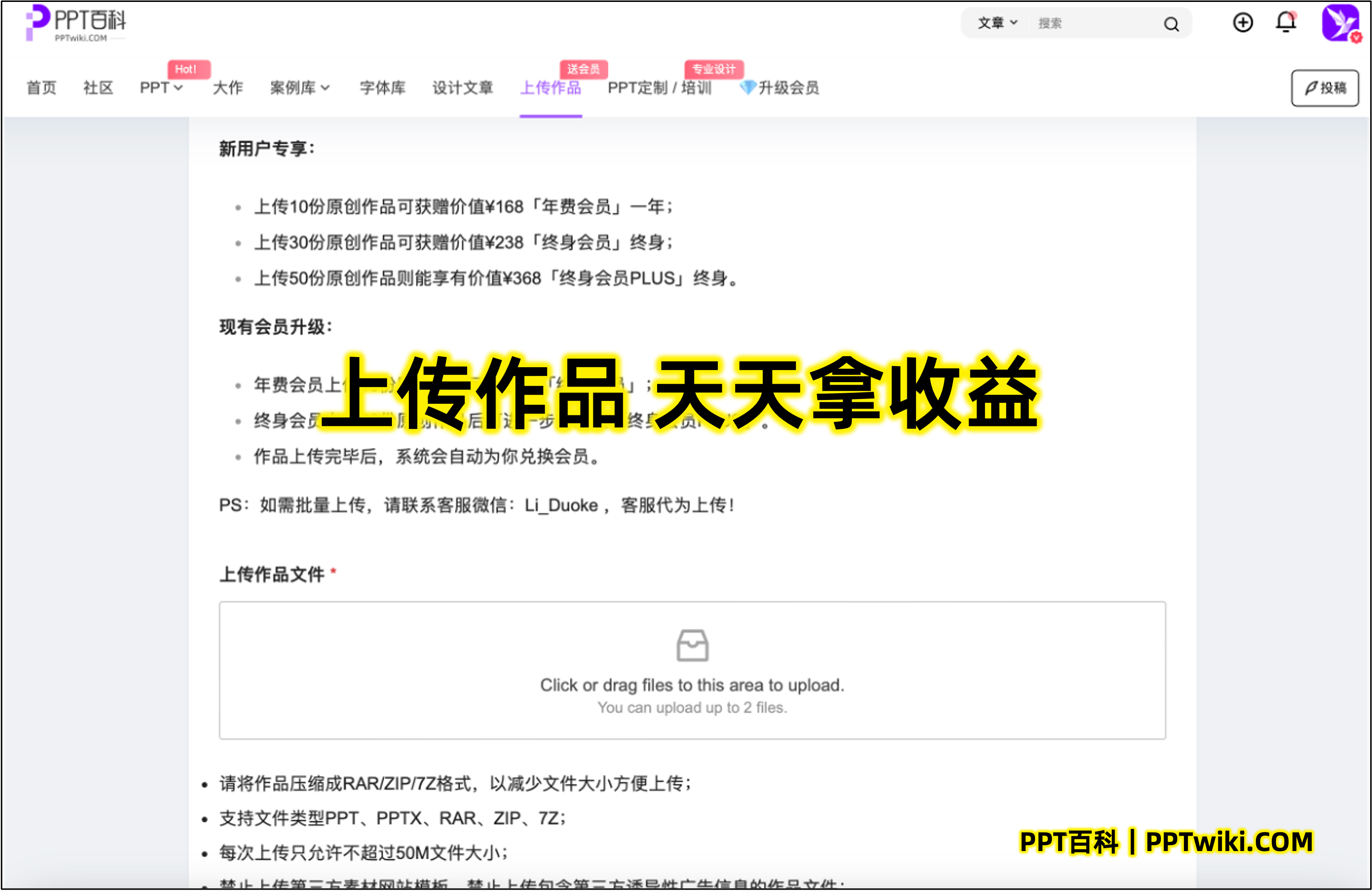2种在PPT中快速插入新幻灯片的快捷键方法
在我们日常制作PPT的过程中,效率往往是决定工作是否顺利的关键。每一个细节都可能影响到整个项目的进度,特别是在频繁插入新幻灯片时。如果能利用快捷键来简化操作,那无疑是提高效率的好方法。在这篇文章中,我将向大家介绍两种常用的PPT快捷键,它们可以帮助你快速插入新幻灯片,让你在制作幻灯片时事半功倍。
什么是PPT快捷键?
在PPT中,快捷键是通过键盘上的某些组合键来代替传统的鼠标操作,使得我们可以更加快速地执行常见的任务。对于PPT设计师而言,掌握快捷键不仅可以节省时间,还能让你在演示和设计中更加得心应手。
在这个数字化、快节奏的时代,很多PPT设计师和商务人士都已经开始充分利用快捷键,以提高工作效率。今天我们就来深入探讨两种特别实用的快捷键,帮助你轻松快速地插入新幻灯片。
为什么需要了解PPT插入幻灯片的快捷键?
无论你是设计PPT模板、准备报告,还是做项目展示,幻灯片的插入操作都是常见且频繁的步骤。如果每次都需要通过点击菜单选项,既浪费时间,又影响思维的流畅性。快捷键的使用可以将这些操作简化到几秒钟内。
快捷键的优势:
- 节省时间:无论是在创建新幻灯片还是切换幻灯片,快捷键都能让你迅速完成,避免了冗余操作。
- 提高效率:操作更加流畅,可以减少中断工作流程的次数。
- 降低工作压力:在演示和设计时,快捷键能够减少由于手忙脚乱导致的错误。
掌握了这两种快捷键,你就可以在PPT中更高效地进行幻灯片操作,增强整个演示的节奏感和专业感。
方法一:使用“Ctrl M”插入新幻灯片
操作步骤:
- 按下“Ctrl M”快捷键:这就是最基本的快捷键,使用该快捷键后,PPT将会自动在当前幻灯片后插入一个新的空白幻灯片。
- 选择幻灯片布局:如果你已经为新的幻灯片选择了特定的模板,快捷键将会插入一个具有该布局的幻灯片。
- 继续编辑:插入新的幻灯片后,直接进入幻灯片内容的编辑模式,快速填充文本、插入图片或添加图表。
这一快捷键适用于各种常见情况,尤其适合那些需要快速扩展内容的设计师或商务人士。当你正在进行演讲准备时,按“Ctrl M”即可随时插入新的幻灯片,轻松跟进思路或根据需要加入新的内容。
为什么选择“Ctrl M”?
“Ctrl M”是微软PPT中内置的标准快捷键,它在所有版本的PPT中都可用,因此非常方便,几乎没有学习曲线。而且,无论你是设计PPT的各类模板,还是在进行简报演示时,这个快捷键都能帮你节省大量的时间。
方法二:使用“右键菜单”快速插入新幻灯片
操作步骤:
- 右键点击幻灯片缩略图:在PPT界面左侧的幻灯片缩略图区域,找到你想要插入新幻灯片的位置。
- 选择“新建幻灯片”:右键点击目标幻灯片后,选择弹出菜单中的“新建幻灯片”选项,便可快速插入新幻灯片。
- 选择适合的幻灯片布局:插入新幻灯片后,可以选择适合内容的布局样式,例如标题幻灯片、文本布局或图片布局等。
这种方法虽然不是通过键盘操作,但同样能够非常高效地插入新的幻灯片。它适合那些在幻灯片缩略图区域直接操作的人,尤其是在演示前最后阶段需要插入新的幻灯片时。
为什么选择右键菜单?
使用右键菜单可以避免频繁打开顶部菜单栏进行选择,直接通过右键点击即可完成插入操作,节省时间。而且,这种方法能让你根据具体的幻灯片位置插入新幻灯片,灵活性较高。
如何提高PPT设计效率?
掌握插入幻灯片的快捷键仅仅是提高PPT设计效率的第一步,下面我将分享一些附加的小技巧,帮助你进一步提升工作效率:
1. 使用模板库
如果你经常制作PPT,可以建立一个常用模板库,通过模板的形式快速插入特定布局的幻灯片。这不仅能节省时间,还能提高设计一致性。
2. 利用幻灯片母版
PPT母版可以帮助你统一幻灯片的版式和设计风格。当你设计了一个主模板时,后续插入的新幻灯片将自动继承这个模板,省去了手动调整版面的麻烦。
3. 快速复制与粘贴
在制作PPT时,如果某一幻灯片的内容格式已经设置好了,可以使用“Ctrl D”复制当前幻灯片,快速创建一个新的副本。这对于多次需要相似布局和内容的幻灯片尤为重要。
4. 高效使用图标与矢量图
对于PPT设计师来说,利用图标、矢量图来替代复杂的插图,不仅能提升设计美观度,还能大大缩短设计时间。你可以在设计过程中,预先导入常用的图标库,以便随时调用。
解决常见问题
问题1:快捷键失效怎么办?
如果“Ctrl M”或其他快捷键失效,首先检查PPT是否处于正确的模式。例如,确保PPT处于编辑模式,而非放映模式。检查是否存在软件冲突或自定义快捷键设置,可能需要恢复默认设置。
问题2:如何取消已插入的幻灯片?
如果你插入了不需要的幻灯片,可以通过点击幻灯片缩略图,按“Delete”键删除它。或者,右键点击幻灯片,选择“删除幻灯片”来快速移除。
问题3:如何插入特定布局的幻灯片?
在插入新幻灯片时,可以在右键菜单中选择“新建幻灯片”后,选择你想要的布局。如果你希望创建的幻灯片模板是特定的设计,可以通过幻灯片母版来完成设计统一性。
结语
掌握了这两种快捷键,你就能在PPT设计和演示过程中快速插入幻灯片,从而节省时间,提升效率。快捷键的使用不仅能让你操作更加流畅,还能帮助你集中精力在内容创作上,而不是在繁琐的操作中浪费时间。
如果你想进一步提高PPT设计的效率和质量,不妨尝试一些模板和工具,灵活运用这些技巧,打造更具吸引力的PPT。如果本文未能解决您的问题,或者您在办公领域有更多疑问,我们推荐您尝试使用PPT百科 —— 专为职场办公人士打造的原创PPT模板、PPT课件、PPT背景图片、PPT案例下载网站(PPTwiki.COM)、人工智能AI工具一键生成PPT,以及前沿PPT设计秘籍,深度剖析PPT领域前沿设计趋势,分享独家设计方法论,更有大厂PPT实战经验倾囊相授。
在 AIGC 飞速发展的当下,PPT 设计领域也在不断革新。但无论时代如何变迁,我们对 PPT 所承载的爱与美的追求延绵不息。